
Სარჩევი:
- ნაბიჯი 1: შეაერთეთ (შეხებით) ეკრანი
- ნაბიჯი 2: გაეცანით ბიბლიოთეკებს
- ნაბიჯი 3: შეიმუშავეთ გრაფიკული მომხმარებლის ინტერფეისი / მთავარი მენიუ
- ნაბიჯი 4: შეაერთეთ ორი კონტროლერი
- ნაბიჯი 5: დაიწყეთ უკაბელო კავშირის გაყვანილობა
- ნაბიჯი 6: წადი ველურად! სცადეთ სხვადასხვა რამ
- ნაბიჯი 7: დიზაინი
- ნაბიჯი 8: დანართის 3D ბეჭდვა
- ნაბიჯი 9: შედუღება და დასრულება
- ნაბიჯი 10: გადახედვა
- ავტორი John Day [email protected].
- Public 2024-01-30 10:20.
- ბოლოს შეცვლილი 2025-06-01 06:09.



რაც მე გამოვიყენე
- არდუინო მეგა
- 2x Arduino UNO
- Adafruit 3.5 TFT 320x480 სენსორული HXD8357D
- ბუზერი
- 4 Ohm 3W სპიკერი
- LED განათება 5 მმ
- Ultimaker 2+ პრინტერი შავი PLA ძაფით
- ლაზერული საჭრელი MDF ხისგან
- შავი სპრეი საღებავი (ხისთვის)
- 3x nRF24L01+ უკაბელო გადამცემები
- 2x 16 მმ ღილაკი
- 2x წნევის სენსორები
- 3x 9V ბატარეის დამჭერები
- პურის დაფა
- 2x 0.96 OLED I2C ეკრანები
- მამაკაცი - ქალი მავთულები
- Solderstation
- Სუპერ წებო
- 2x ერთარხიანი შეხების მოდული (წითელი/ლურჯი)
ნაბიჯი 1: შეაერთეთ (შეხებით) ეკრანი
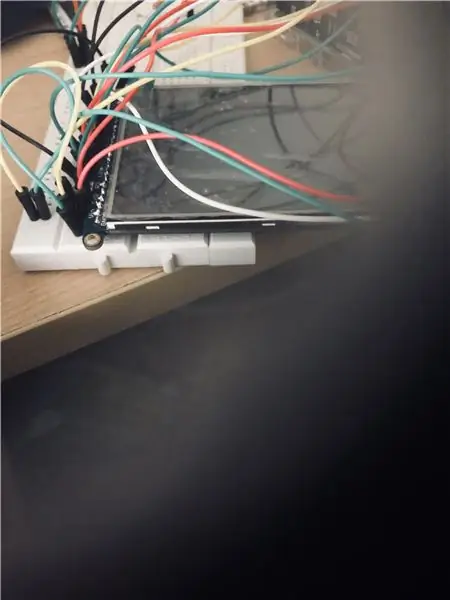
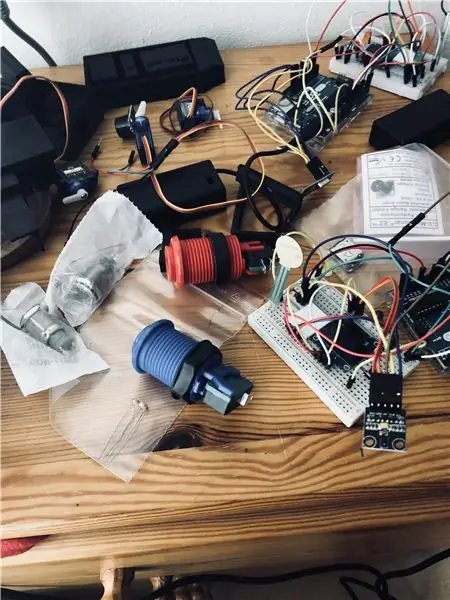
ასე რომ, ჩვენ ვაკეთებთ მას ხელის კონსოლს, ორი უკაბელო კონტროლერით.
ამიტომ ჩვენ გვექნება ძირითადი ერთეული (უდიდესი ნაწილი, LCD ეკრანით)
ძირითადი ერთეული იმუშავებს Arduino MEGA- ით.
ორი ცალკე კონტროლერი მართავს Arduino UNO- ს.
მოგვიანებით ჩვენ არდუინოსებს დავუკავშირდებით ერთმანეთთან საკონტროლო მონაცემების გასაგზავნად.
დაიწყეთ 320x480 ეკრანის სწორად მიერთებით თქვენს მთავარ ეკრანის ერთეულზე (Arduino MEGA), როგორც ამ გაკვეთილში. (ადაფრუტს აქვს დიდი დეტალური გაკვეთილი გაყვანილობისა და კოდის შესახებ).
ხმის მისაღებად, მე მიმაგრებული მაქვს ზუზერი და 3W 4Ohm სპიკერი, რომ გამოვყო ციფრული ქინძისთავები და GND.
ტონით (პინი, სიხშირე, ხანგრძლივობა); თქვენ შეგიძლიათ შექმნათ რამდენიმე ძირითადი მონოფონიური ბგერა.
ნაბიჯი 2: გაეცანით ბიბლიოთეკებს
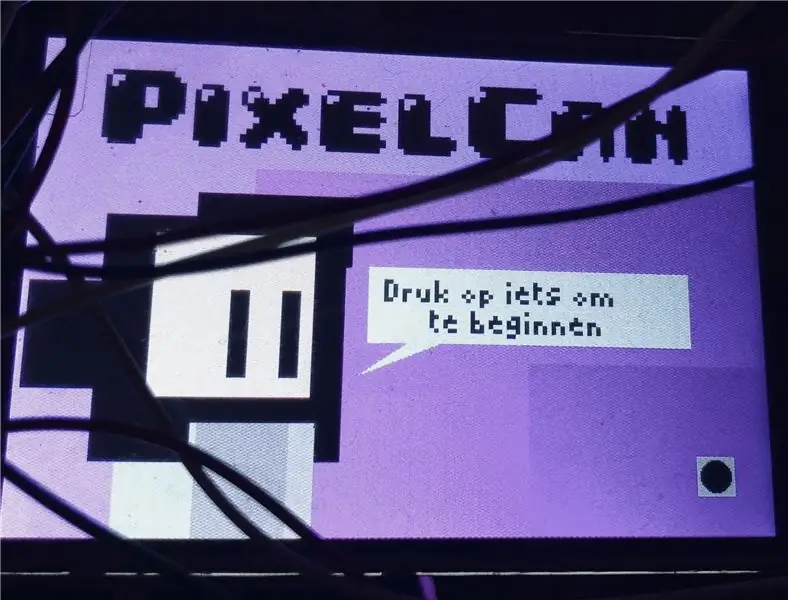
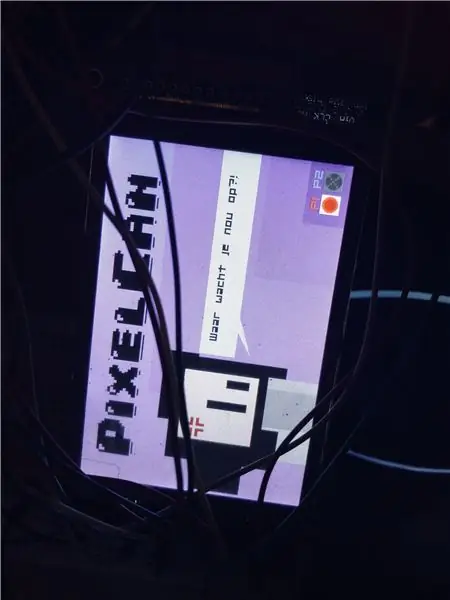
Adafruit 320x480 ეკრანი მხარს უჭერს შესაბამის Adafruit_GFX და Adafruit_TFTLCD ბიბლიოთეკებს.
წაიკითხეთ დოკუმენტაცია. ვფიქრობ, ეს კარგად არის ახსნილი იქ.
დარწმუნდით, რომ სწორად შეიყვანეთ Arduino IDE- ში:
ინსტრუმენტები -> დაფა -> Arduino/Genuino MEGA ან MEGA 2560
ინსტრუმენტები -> პორტი -> [პორტი '' Arduino MEGA '' -ით]
ეს ეკრანის ბიბლიოთეკა მხარს უჭერს ინდივიდუალურ შრიფტებს, ძირითად ფორმებს და მრავალფეროვან ფერს.
რაღაც საყურადღებო შეიძლება იყოს ის, რომ განახლების სიჩქარე ძალიან დაბალია გლუვი ანიმაციისთვის. თუ გსურთ ეკრანის განახლება ყოველი ტკიპისთვის, ძალიან ნელა მოხდება თითოეული პიქსელის ხელახლა დახატვა და ის ციმციმებს
ამიტომ მე გირჩევთ შემოქმედებითად იმუშაოთ ამ მიმართულებით, ისევე როგორც ზოგიერთი ძველი ხელის დამტენი მუშაობდა ანიმაციაში: კლავიშების ჩარჩოებით. Ნაკლებად არის უფრო! და იმის ნაცვლად, რომ ხელახლა დახატოთ ყველაფერი ყოველ წამს, თუ გსურთ ოთხკუთხედის გადატანა მარცხნივ ან მარჯვნივ, შეგიძლიათ უბრალოდ წაშალოთ ის ბილიკი, რომელიც მას ტოვებს, იმის ნაცვლად, რომ წაშალოთ მთელი ობიექტი და გადააკეთოთ იგი.
მაგალითად, მე გამოვიყენე ეკრანის ციმციმა, როგორც მოციმციმე ეფექტი პერსონაჟისთვის შესვლის თანმიმდევრობით.
Adafruit_GFX ბიბლიოთეკიდან ძირითადად ვიყენებ tft.fillRect (x, y, სიგანე, სიმაღლე, ფერი); და tft.print (ტექსტი); ფუნქციები.
ექსპერიმენტი არის მთავარი.
ნაბიჯი 3: შეიმუშავეთ გრაფიკული მომხმარებლის ინტერფეისი / მთავარი მენიუ
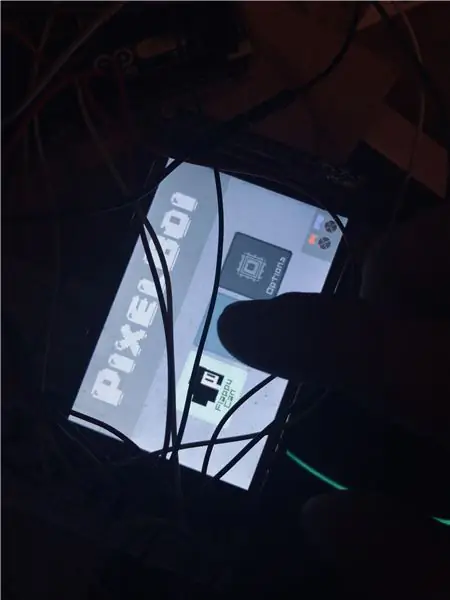
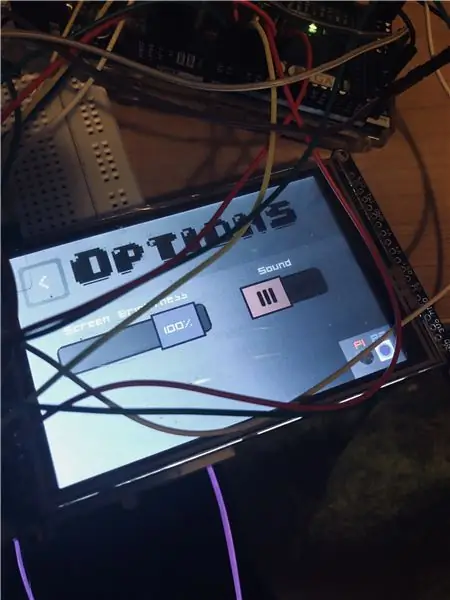
ბიბლიოთეკაში ცოდნის მიღების და მისი შეზღუდვების/შესაძლებლობების გაცნობის შემდეგ შეგიძლიათ დაიწყოთ მთავარი მენიუს ეკრანის დიზაინი.
ისევ დაფიქრდით მართკუთხედებზე. ყოველშემთხვევაში ეს გავაკეთე.
აქ არის ჩემი კოდი ინტერფეისისათვის
pastebin.com/ubggvcqK
თქვენ შეგიძლიათ შექმნათ სლაიდერი ეკრანის სიკაშკაშისათვის, რათა გააკონტროლოთ '' Lite '' პინი თქვენს Adafruit სენსორულ ეკრანზე, ანალოგური პინის საშუალებით.
ნაბიჯი 4: შეაერთეთ ორი კონტროლერი
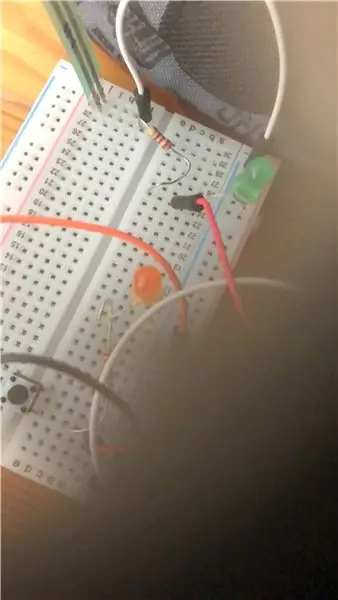
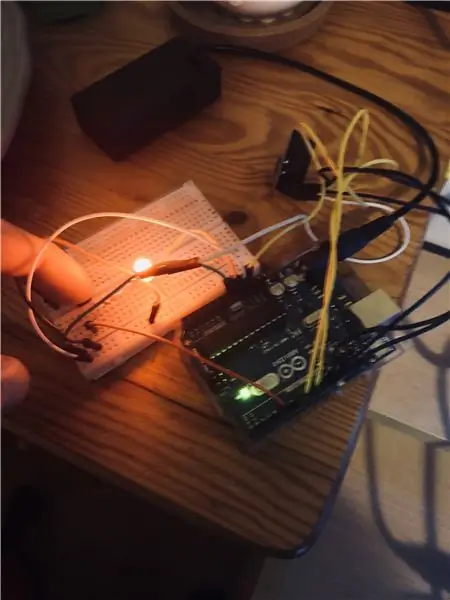
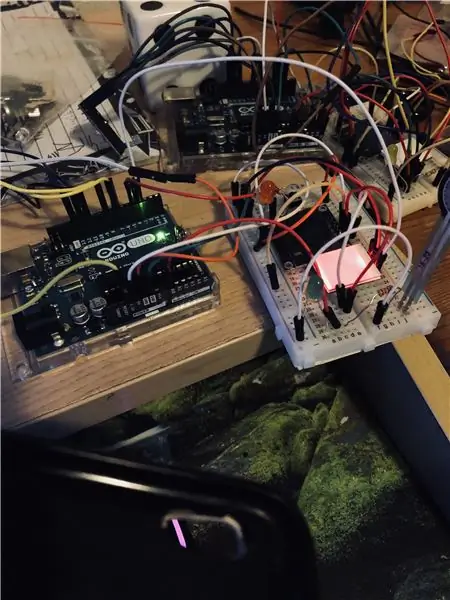
რაც შეეხება კონტროლერს, თქვენზეა დამოკიდებული, რა სახის სენსორების გამოყენება გსურთ, იმისდა მიხედვით, თუ რა თამაშს აპირებთ
კარგი, მაკონტროლებლებისთვის გადავწყვიტე გამოვიყენო:
- წნევის სენსორი
- OLED ეკრანი
- ერთარხიანი შეხების მოდული, რომელიც ჩართულია ან გამორთულია
- ჟესტების სენსორი (RobotDyn APDS9960)
- nRFL01+ გადამცემი (უკაბელო კომუნიკაციისთვის)
- დააჭირეთ ღილაკს
შენიშვნა: ჟესტების სენსორი და OLED ორივე იყენებს SCL / SDA კავშირებს. ცოტა დრო დამჭირდა იმის გააზრება, რომ არდუინოს აქვს მხოლოდ ორი: A4 და A5. თქვენ შეგიძლიათ უბრალოდ დააკავშიროთ ეს პარალელი პურის დაფაზე და ის კარგად იმუშავებს
ნაბიჯი 5: დაიწყეთ უკაბელო კავშირის გაყვანილობა
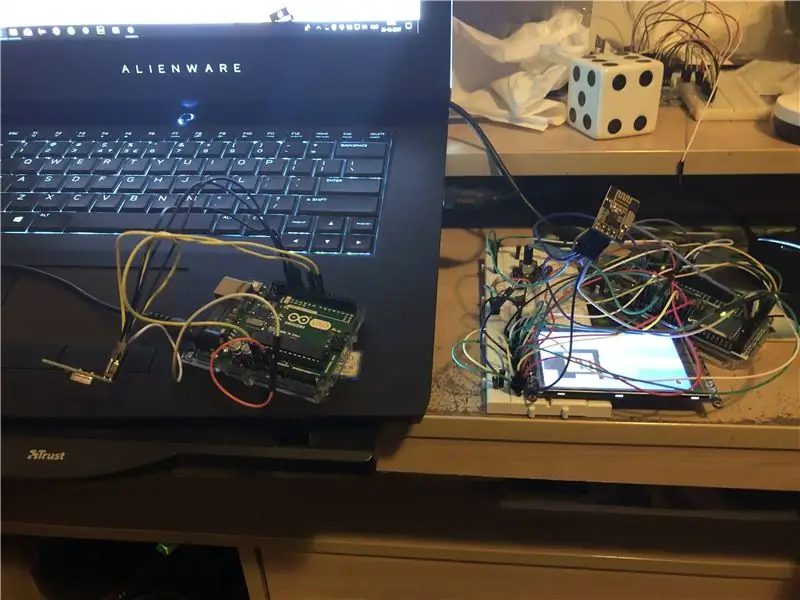
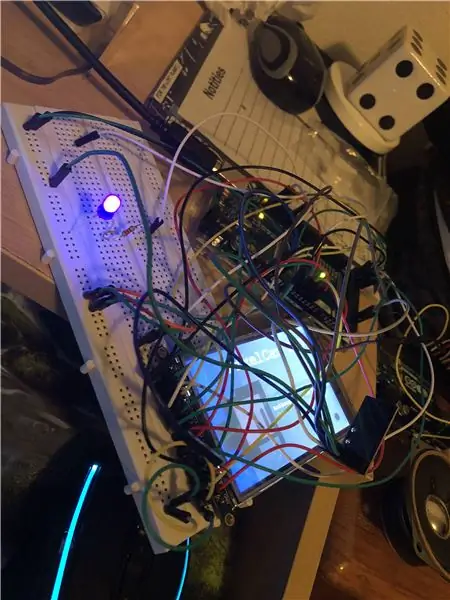
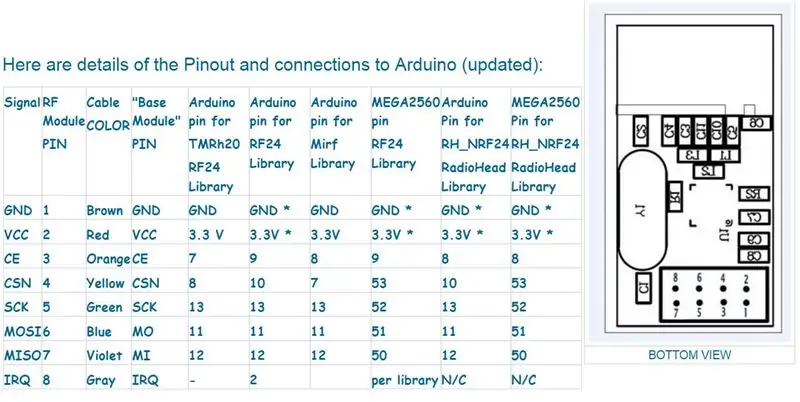
NRF24L01+ მოდულების გაყვანილობას გარკვეული დრო დამჭირდა, რომ გამეკეთებინა.
მე უნდა მივმართო TMRh20 RF24 ბიბლიოთეკას, მას შემდეგ რაც ვერ მოვახერხე ეკრანზე გადაცემული სენსორული მონაცემების გადაცემა.
იმისათვის, რომ მრავალრიცხოვანი არდუინო ერთმანეთთან დაუკავშირდეს, ჩვენ უნდა დავრწმუნდეთ, რომ მინიმუმ ერთი გაეროს ორგანიზაცია მუშაობს, ისევე როგორც MEGA.
გამოიყენეთ MEGA- ს სერიული კონსოლი, რომ დაბეჭდოთ UNO- დან მიღებული შედეგები და ნახოთ მუშაობს თუ არა.
აი კოდი
აი ბიბლიოთეკა
ნაბიჯი 6: წადი ველურად! სცადეთ სხვადასხვა რამ

ჩემი განვითარების პროცესის გადამწყვეტი ნაწილი იყო ბევრი რამის გამოცდა!
რა სახის ღილაკების გამოყენება გსურთ?
რას ჩადებთ თქვენს კონტროლერებში?
მიმოიხედე საიტებზე, თქვენ ნახავთ უამრავ კომპონენტს ჩვეულებრივი '' A/B '' ღილაკების ან ანალოგური ჯოისტიკების გარდა. იყავით შთაგონებული და მოტივირებული, რომ გაუშვათ!
მას შემდეგ რაც თქვენ მიიღეთ მკაფიო და სამუშაო იდეა იმის შესახებ, რისი ჩასმა გსურთ კონტროლერებში, შეაერთეთ კომპონენტები.
იმის მიხედვით, თუ როგორ მუშაობენ ისინი, თქვენ დაგჭირდებათ ციფრული საშუალებების, ან ანალოგური შეყვანის გამოყენება.
შენიშვნა: ზოგიერთ კომპონენტს შეიძლება დასჭირდეს SCL / SDA ქინძისთავები სწორად მუშაობისთვის. და თუ თქვენ გაქვთ ორი ან მეტი სენსორი, რომელთაც ორივეს სჭირდება ერთი და იგივე, თქვენ ალბათ მიიღებთ ჩემსავით პანიკურ შეტევას. მაგრამ თქვენ არ უნდა ინერვიულოთ
თქვენ შეგიძლიათ სენსორების SDA და SCL ქინძისთავები ერთმანეთის მიყოლებით დააყენოთ A4 და A5- ში და ის იმუშავებს
ნაბიჯი 7: დიზაინი
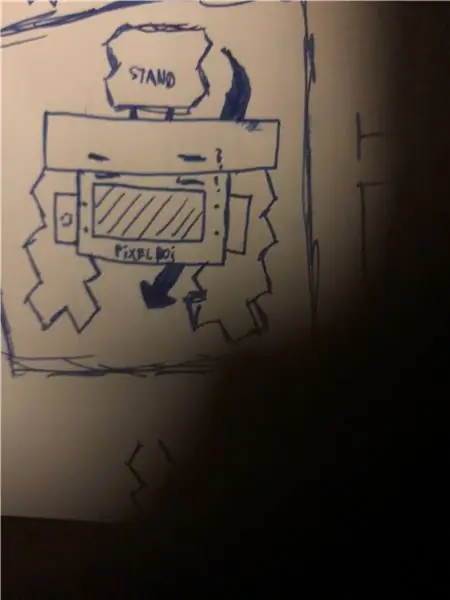
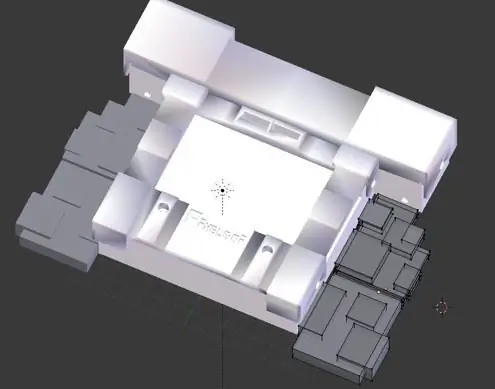

მას შემდეგ რაც თქვენ მიიღეთ მაგარი იდეა იმ სენსორების შესახებ, რომელთა გამოყენებაც გსურთ, ჩამოაყალიბეთ იდეები თქვენთვის სასურველი დიზაინისთვის.
ამის შემდეგ, ჩაერთეთ სამოდელო პროგრამებში, როგორიცაა Blender, Maya, Cinema 4D.
ბლენდერი გამოვიყენე (უხეში) მოდელის შესაქმნელად.
ბლენდერში მკაფიო გაზომვების მისაღებად, თქვენ შეგიძლიათ შეცვალოთ ქსელის ზომა მილიმეტრამდე.
მას შემდეგ რაც შექმენით მოდელი, დარწმუნდით, რომ თქვენ არ გაქვთ ორმაგი წვერო და თქვენ გადაანგარიშეთ თქვენი ნორმალური.
ექსპორტი ფაილის სახით.stl, თუ გსურთ გამოიყენოთ ჩემნაირი 3D პრინტერი.
შენიშვნა: ბლენდერში, თქვენ უნდა დააყენოთ ექსპორტის მასშტაბი 0.1 -ზე, თუ გსურთ ზუსტი ზომა კურაში მომდევნო ეტაპზე
ნაბიჯი 8: დანართის 3D ბეჭდვა
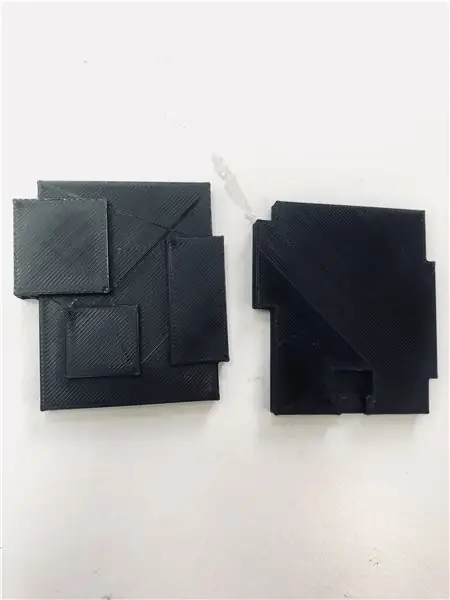


ეს მოდელი დაბეჭდილია 2.85 მმ შავი PLA ძაფით Ultimaker 2+ პრინტერზე.
ჩამოტვირთეთ CURA
ჩატვირთეთ თქვენი. STL კურაში და ის გაჩვენებთ რამდენი დრო დასჭირდება.
ხელის შემთხვევაში შეიძლება 10 საათამდე დასჭირდეს დაბეჭდვა, რაც დამოკიდებულია ზომებზე.
თუმცა, დაბალი დეტალების მოდელებისთვის შეგიძლიათ დააჩქაროთ პროცესი, რაც მე გავაკეთე.
აქ არის ჩემი პარამეტრები:
ფენის სიმაღლე: 0.2
კედლის სისქე: 0.8
ზედა/ქვედა სისქე: 0.8
საქშენები: 0.4
ტემპერატურა: 60 გრადუსი ცელსიუსი
ნაკადი: 100%
ზღვარი: ნებისმიერ ადგილას, რომელიც ეხება სამშენებლო ფირფიტას
შევსების სიმჭიდროვე: 20%
თანდათანობით: 0
საქშენების ტემპერატურა: 220 C
ბეჭდვის სიჩქარე: 120%
ნაბიჯი 9: შედუღება და დასრულება



თქვენ დიდი გზა გაიარეთ.
ბოლო ნაბიჯი არის პერფორდის / ვერობორდის შეძენა და თქვენი პურის დაფის კავშირების თარგმნა პროტოტიპის დაფის ნაწილად.
დარწმუნდით, რომ ელექტრონიკა ჯდება დაბეჭდილ შიგთავსებში და, შესაძლოა, მოჭერით ხის MDF, რათა გააკეთოთ ნაწილები, სადაც ღილაკები / კონტროლერის საშუალებები იჭრება.
ამისათვის გამოვიყენე ლაზერული საჭრელი.
ყველაზე მნიშვნელოვანი ის არის, რომ თავი დაანებოთ, სცადოთ ის, რაც სხვაგვარად არასოდეს გქონდათ და გაერთეთ!
ვიმედოვნებთ, რომ ეს სახელმძღვანელო საკმარისად ნათელი იყო … ეს იყო საკმაოდ რთული პროექტი, რომელმაც შესანიშნავი შედეგი გამოიღო!:)
ნაბიჯი 10: გადახედვა
გირჩევთ:
ESP32 ხელის სათამაშო კონსოლი: 21 ნაბიჯი (სურათებით)

ESP32 ხელის სათამაშო კონსოლი: ეს ინსტრუქცია აჩვენებს, თუ როგორ გამოიყენოთ ESP32 და ATtiny861 NES ემულატორის სათამაშო კონსოლის ასაშენებლად
GamePi - ხელის ემულატორის კონსოლი: 17 ნაბიჯი (სურათებით)

GamePi - ხელის ემულატორის კონსოლი: შესავალი: ეს სასწავლო ინსტრუქცია აღწერს Raspberry Pi 3 იკვებება ხელის ემულაციის კონსოლს - მე მოვინათლე GamePi. ბევრი მსგავსი ინსტრუქციაა ასეთი მოწყობილობებისთვის, მაგრამ ჩემი გემოვნებით მათი უმეტესობა ან ძალიან დიდია, ძალიან პატარაა, ძალიან
ხელის სათამაშო კონსოლი - არდუბოის კლონი: 6 ნაბიჯი (სურათებით)

ხელის სათამაშო კონსოლი | Arduboy Clone: რამდენიმე თვის წინ მე წავაწყდი Arduboy- ს, რომელიც მისი ოფიციალური ვებგვერდის თანახმად არის მინიატურული 8-ბიტიანი თამაშის პლატფორმა, რომელიც აადვილებს ონლაინში თამაშების სწავლას, გაზიარებას და თამაშს. ეს არის ღია კოდის პლატფორმა. Arduboy– ის თამაშები დამზადებულია მომხმარებლის მიერ
ხელნაკეთი ხელის კონსოლი: 12 ნაბიჯი (სურათებით)

ხელნაკეთი ხელის კონსოლი: გაეცანით ჩემს ნაბიჯ ნაბიჯ ინსტრუქციას, თუ როგორ უნდა შექმნათ თქვენი საკუთარი DIY GameBoy Raspberry Pi 3 -ით და Retropie emulation პროგრამული უზრუნველყოფით. ამ პროექტის დაწყებამდე მე არ მქონდა გამოცდილება ჟოლოს პი, რეტროპია, შედუღება, 3D ბეჭდვა ან ელექტრო
ხელის არდუინოს პონგის კონსოლი: 6 ნაბიჯი (სურათებით)

ხელის არდუინოს პონგის კონსოლი: DFRobot ახლახანს დამიკავშირდა და მინდოდა გამომეყენებინა მათი სპეციალური Arduino Nano დაფა და OLED. თავიდან მინდოდა ჭკვიანი ველოსიპედის შექმნა და მე ავაშენე იგი მთლიანად. სამწუხაროდ, ნანო ძალიან სუსტი იყო იმისათვის, რომ გაეტარებინა და შეენახა მასიური ესკიზი
